一、CentOS系统zabbix客户端的安装
1、安装官方yum源
# rpm -ivh https://repo.zabbix.com/zabbix/4.0/rhel/7/x86_64/zabbix-release-4.0-1.el7.noarch.rpm
采用的是rpm包安装的方式,这种方式比较简单,适合批量部署。安装时根据zabbix软件版本选择需要的yum源rpm包。
2、安装软件包
$ yum -y install zabbix zabbix-agent
如果zabbix server需要监控,那么也需要在zabbix server上安装zabbix-agent。
3、设置防火墙
$ vi /etc/sysconfig/iptables -A INPUT -p tcp -m state --state NEW -m tcp --dport 10050 -j ACCEPT -A OUTPUT -p tcp -m state --state NEW -m tcp --dport 10051 -j ACCEPT $ service iptables restart
4、配置zabbix_agent.conf
$ egrep -v '(^#|^$)' /etc/zabbix/zabbix_agentd.conf PidFile=/var/run/zabbix/zabbix_agentd.pid LogFile=/var/log/zabbix/zabbix_agentd.log LogFileSize=0 Server=192.168.1.89 # 被动模式zabbix server地址 ServerActive=127.0.0.1 # 被动模式zabbix server地址 Hostname=Zabbix server #Hostname是本机ip地址,切记~。 Include=/etc/zabbix/zabbix_agentd.d/ UnsafeUserParameters=1 #是否启用用户自定义监控脚本,1启用,0不启用 EnableRemoteCommands=1 #允许在本地执行远程命令
zabbix agent分为主动模式和被动模式,主动模式表示向那台服务器发送数据,被动模式表示允许那台服务器连接agent。多个IP地址时,用逗号隔开。
5、启动服务
$ /etc/init.d/zabbix-agent start # 设置开机自启动 $ chkconfig zabbix-agent on
6、在服务端测试
$ /usr/local/zabbix/bin/zabbix_get -s 192.168.1.92 -p10050 -k “system.uptime”
二、Ubuntu系统安装zabbix-agent客户端
1. 添加zabbix资源库
wget http://repo.zabbix.com/zabbix/3.2/ubuntu/pool/main/z/zabbix-release/zabbix-release_3.2-1+xenial_all.deb sudo dpkg -i zabbix-release_3.2-1+xenial_all.deb sudo apt-get update
wget https://repo.zabbix.com/zabbix/4.4/debian/pool/main/z/zabbix-release/zabbix-release_4.4-1+buster_all.deb
2. 安装zabbix-agent
apt-get install zabbix-agent
3. zabbix-agent配置参考centos配置。
vim /etc/zabbix/zabbix_agentd.conf
4. 执行以下命令,设置开机启动zabbix-agent:
sudo update-rc.d zabbix-agent enable
温馨提示:
源码包文件安装方式参考:Linux安装部署zabbix客户端-源码包安装
zabbix-agent配置文件说明参考:Zabbix Agent端配置文件说明详解
Windows安装配置zabbix-agent参考:windows安装部署zabbix客户端
您暂时无权查看此隐藏内容!
内容查看价格0.1元立即支付
注意:本站少数资源收集于网络,如涉及版权等问题请及时与站长联系,我们会在第一时间内与您协商解决。如非特殊说明,本站所有资源解压密码均为:zhangqiongjie.com。
作者:1923002089
 琼杰笔记
琼杰笔记
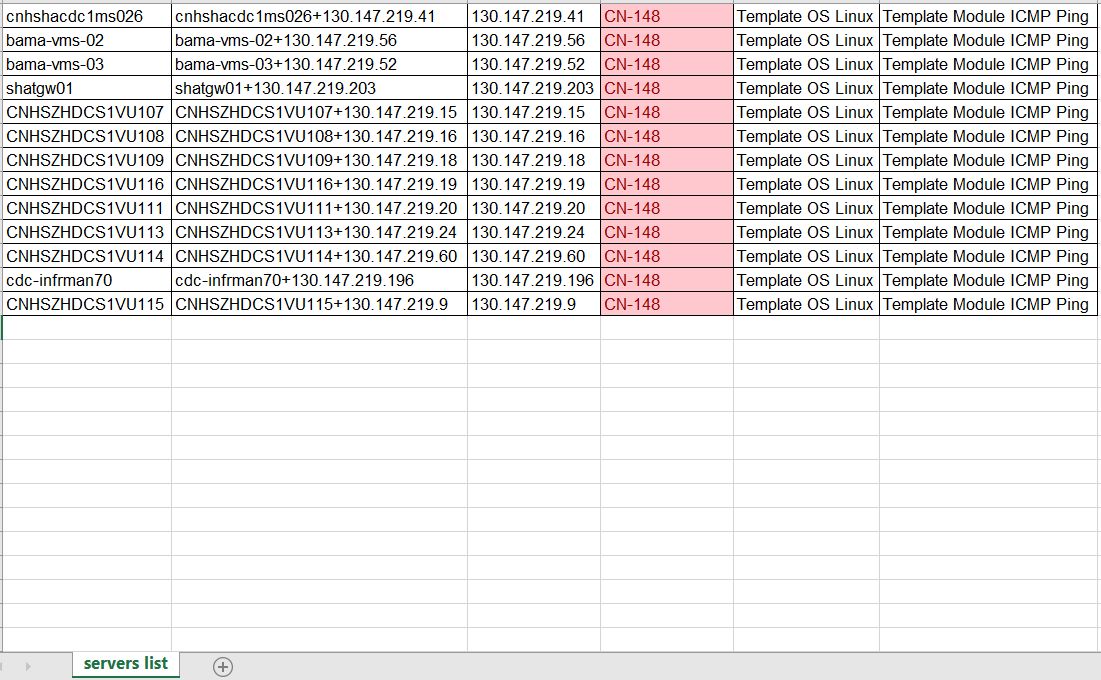

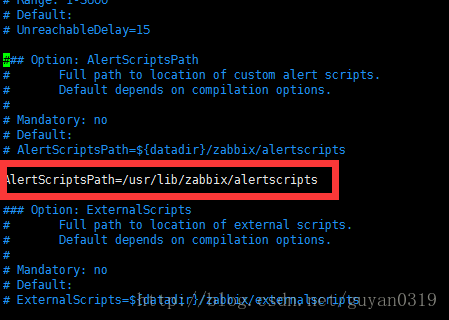
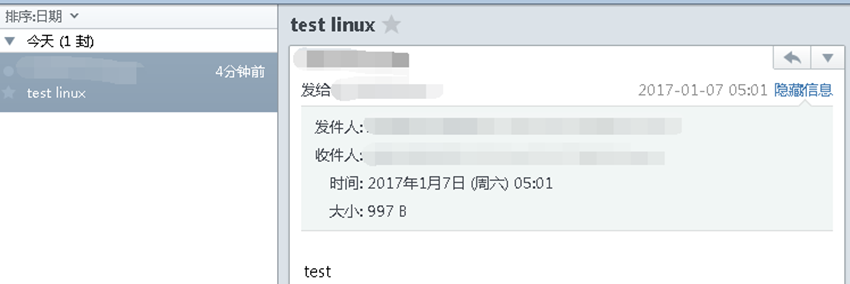
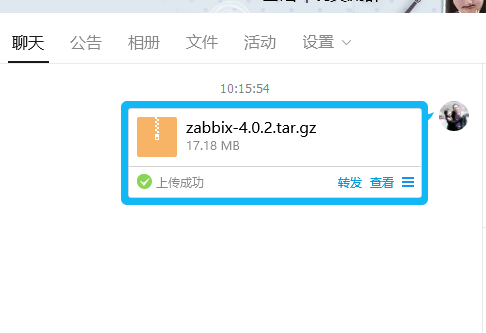
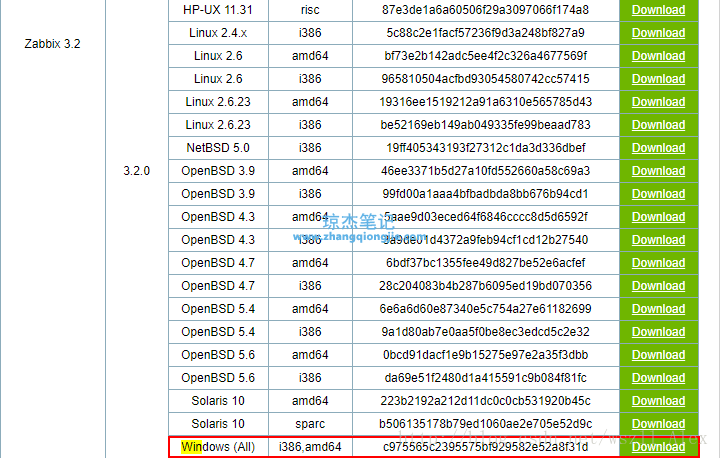


评论前必须登录!
注册